Als u een regelmatige gebruiker bent van Mozilla Firefox browser en geconfronteerd met zeer lange opstarttijden (sommigegebruikers die meer dan 3 minuten opstarttijden rapporteren), is de kans groot dat er iets mis is. Dit probleem is nog meer uitgesproken bij gebruikers die met Firefox 3 werken, en ongeacht welk besturingssysteem u gebruikt, er is een eenvoudige oplossing die u kunt proberen. Het is echter niet noodzakelijk dat deze methode voor u zal werken, als een nieuw profiel, terwijl het zal verversen wat uw browser stoort, is geenszins een gegarandeerde oplossing. Omdat het niets kost, vinden we het toch een poging waard voor elke gebruiker die geïrriteerd is door trage opstarttijden voor zijn favoriete browser.
De oplossing die we gaan proberen, is een nieuw gebruikersprofiel maken. Meestal zal deze methode het probleem oplossen. Hier is hoe je het kunt doen.
- Zorg eerst dat u de nieuwste versie van de browser gebruikt (momenteel 3.6.3).
- Sluit de browser door Bestand -> Afsluiten te selecteren in de menubalk.
-Als u Windows 7 of Windows Vista gebruikt, typt u de volgende opdracht in de zoekbalk van uw startmenu.
firefox.exe –ProfileManager
-Druk op Enter.
- (Voor gebruikers van Windows 2000 en XP typt u dezelfde opdracht in het dialoogvenster Uitvoeren en klikt u op OK)
Opmerking: Als Profielbeheer niet kan worden geopend, moet u mogelijk het volledige installatiepad voor Firefox opgeven, tussen aanhalingstekens, bijvoorbeeld
"C: Program Files Mozoz Firefoxfirefox.exe" - ProfileManager
Het venster Profielbeheer voor Firefox verschijnt. Als dit nog steeds niet het geval is, doodt u het Firefox-proces vanuit Taakbeheer omdat het nog steeds actief is. Als al het andere mislukt, start u de computer opnieuw op.
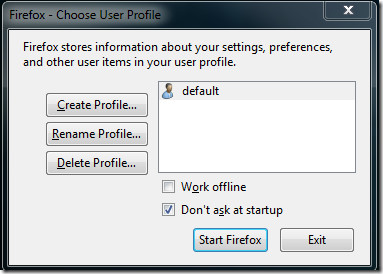
- Klik nu op de juiste knop om een nieuw profiel te maken. Klik op Volgende en voer een naam in voor uw profiel.
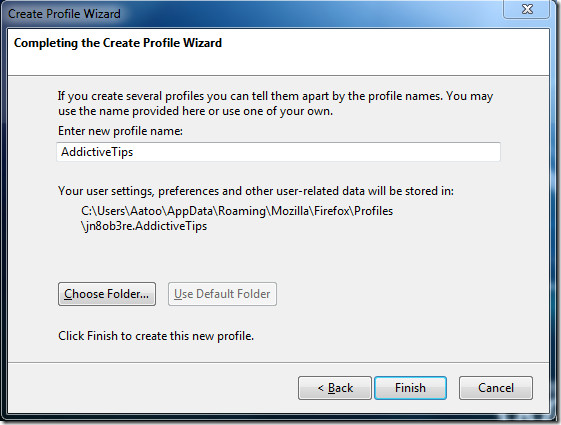
-U kunt optioneel het opslagpad kiezen voordit profiel door te klikken op Map kiezen, waar u het profiel op een andere locatie dan standaard kunt opslaan. Klik op Voltooien om het profielcreatieproces te voltooien.
Als u meerdere profielen heeft,Firefox zal u bij het opstarten vragen welk profiel u moet gebruiken. Test het nieuwe profiel een tijdje en als het probleem is opgelost, kunt u eenvoudig het oude profiel verwijderen en het nieuwe als standaard opslaan. Houd er rekening mee dat u alle extensies / add-ons opnieuw moet installeren, evenals al uw persoonlijke instellingen.
Lees het kennisbestand-artikel van Mozilla voor meer informatie over Firefox Profile Manager.
Laat het ons weten als dit het probleem voor u heeft opgelost.












Comments